Cara Melihat & Padam Sejarah Rakaman Carian Suara Google
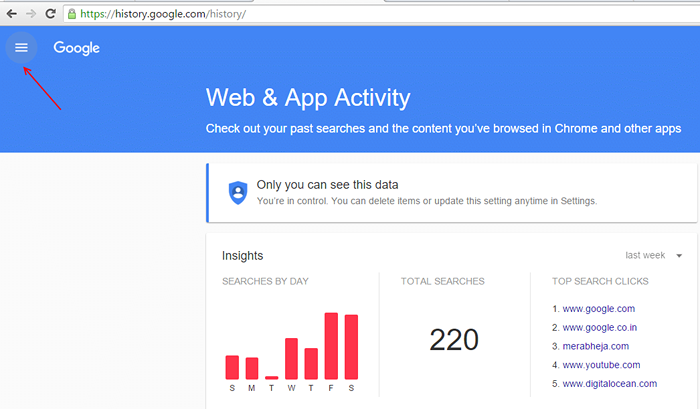
- 4790
- 590
- Mr. Ramon Runolfsson
Walaupun ia tidak begitu sejuk atau menyeronokkan sebagai pembantu suara sebenar seperti Cortana atau Siri, carian suara Google telah digunakan dengan kerap oleh pengguna untuk bertanya kadang -kadang rawak, kadang -kadang soalan yang relevan kepada pembantu carian, sekurang -kurangnya oleh pengguna yang aksen Google Carian dapat difahami. Apabila ia memahami soalan, hasil yang ditawarkan adalah pantas dan tepat, menjadikannya popular terutama di kalangan pelanggan yang tidak mengakses Siri dan Cortana. Walaupun itu semua baik, bahagian yang pelik ialah carian suara Google telah menyimpan rakaman soalan yang diminta oleh setiap pengguna sejak ia digunakan.
Baca: 50 Trik Carian Google
Mengapa carian suara Google menyimpan rakaman tersebut?
Ramai yang telah membuat spekulasi mengenai sebab -sebab sebenar untuk rakaman yang disimpan, tetapi mereka semua hanya spekulasi, kerana Google tidak melangkah ke hadapan dan menjawab pertanyaan. Penalaran yang selamat adalah bahawa Google ingin menganalisis dan membuat carian suara memahami pelbagai aksen dan perbezaan di antara mereka semua supaya carian suara dapat melakukan pekerjaan yang lebih baik menjawab soalan.
Beberapa yang lain telah membuat spekulasi bahawa boleh menjadi Google yang cuba membuat robot pintar buatannya sendiri. Apa pun penyebabnya, ramai pengguna terganggu, dan tidak selesa untuk mengatakan sekurang-kurangnya- tentang mendengar suara mereka sendiri memainkan semula soalan yang mereka tanya carian suara Google pada masa lalu. Nampaknya tidak menjadi penyebab kebimbangan keselamatan, kerana Google telah cukup telus untuk memberikan senarai rakaman carian suara yang dibuat oleh setiap pengguna yang hanya tersedia untuk pengguna itu sendiri. Tetapi bagi mereka yang telah dibuang oleh rakaman ini, inilah cara memadamkannya:
Cara Menghapus Sejarah Rakaman Carian Suara Google
- Menuju ke sejarah.Google.com
- Anda perlu log masuk ke akaun Google anda dengan kelayakan log masuk anda.
- Di sudut kiri atas halaman yang dibuka, klik pada ikon garis tiga-horizontal bersebelahan dengan Web dan Aplikasi Google.
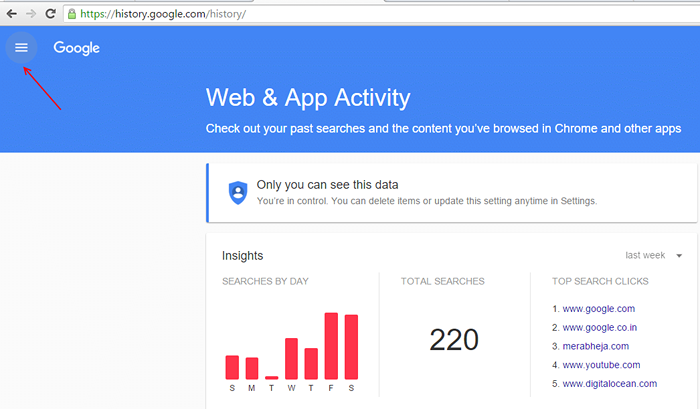
- Pilih aktiviti suara dan audio.

- Di halaman yang dibuka, anda akan melihat senarai semua rakaman carian suara anda pada masa lalu.
- Klik pada butang main di sebelah soalan untuk mendengar diri anda. Untuk memadam soalan, pilih dari kotak semak yang diberikan.
- Klik pada butang Padam di bahagian atas skrin. Ulangi proses ini jika anda ingin memadam soalan tertentu.
- Sekiranya anda ingin memadam seluruh sejarah rakaman carian suara, klik pada menu tiga titik yang terletak di sudut kanan atas skrin.
- Pilih padamkan pilihan dari kotak pilihan yang muncul.
- Kotak yang dipanggil "Padam Aktiviti Suara dan Audio untuk:" akan muncul, dengan pilihan "Hari Ini", "Semalam", dan "Lanjutan".
- Teruskan dan periksa maju. Menu yang dipanggil tarikh pilih akan dipaparkan.
- Pilih semua masa dari drop down, dan klik padam.
Sekiranya anda tidak mahu carian suara google untuk merakam suara anda lagi, terdapat dua pilihan.
Anda boleh memilih untuk tidak menggunakan carian suara Google sekali lagi, tetapi itu mungkin merupakan penyelesaian yang tidak diingini jika anda suka menggunakan perkhidmatan tersebut.
Pilihan kedua adalah kemas. Inilah yang perlu anda lakukan:
- Pergi ke halaman Sejarah Akaun Google, pautan yang mana https: // myaccount.Google.com/ActivityControls/audio
- Di bawah kawalan aktiviti tajuk, anda akan menemui pilihan yang disebut "carian dan perintah suara anda" dengan gelangsar di sebelahnya.
- Sekiranya gelangsar berwarna biru, ini bermakna Google Voice telah menyimpan carian suara anda. Cukup menukar gelangsar ke sisi lain, dengan itu menjeda pengumpulan data dengan carian suara. Dengan cara ini carian suara anda tidak akan dirakam.
- « Cara Mengaktifkan atau Melumpuhkan OS Kompak di Windows 10, 11
- Cara menyekat fail yang disekat oleh Windows 10/11 »

